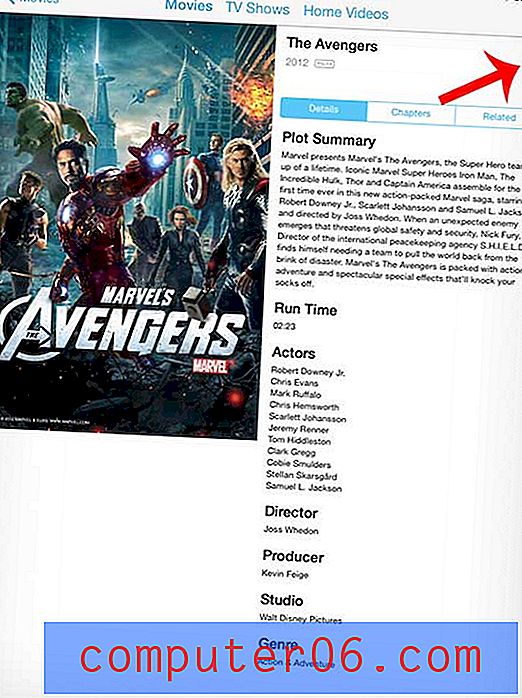Kako označiti fotografije s lokacije na iPhoneu 5
Vaš iPhone 5 ima mogućnost praćenja vaše lokacije (što može utjecati na trajanje baterije) i dijeljenje tih podataka s različitim aplikacijama koje koristite na uređaju. Dvije aplikacije koje mogu iskoristiti ovu značajku su vaše kamere i fotografije. Ako otvorite aplikaciju Fotografije, vidjet ćete da na dnu zaslona postoji kartica Mjesta. Kada označite svoje fotografije s lokacijom ili "geografskim označavanjem", na karti će se pojaviti mali crveni pin. Ako dodirnete taj pin, možete vidjeti sve slike koje su snimljene na tom mjestu. To je posebno korisno ako želite pogledati slike s odmora ili ako želite brzo proći kroz sve fotografije koje su snimljene na određenom mjestu. Ali ako vaš fotoaparat ne dodaje ove podatke o lokaciji, možda ćete trebati omogućiti značajku geotagiranja na vašem iPhoneu 5. Da biste postigli ovaj rezultat, slijedite upute u nastavku.
Trebate li novi etui ili dodatni punjač za svoj iPhone 5? Amazon nudi mnogo pristupačnih opcija, kao i jedan od najvećih izbora na mreži.
Geografsko označavanje slika na iPhoneu 5
Možete slijediti i ove korake ako želite onemogućiti i geografsko označavanje fotografija. Iako se nekima možda sviđa ova značajka, postoje i drugi koji su zabrinuti zbog podataka o lokaciji pohranjenih u slikama za koje možda ne žele dijeliti lokaciju. Bilo kako bilo, možete slijediti korake u nastavku.
Korak 1: Dodirnite ikonu postavki .
 Odaberite ikonu postavki
Odaberite ikonu postavki Korak 2: Odaberite opciju Privatnost .
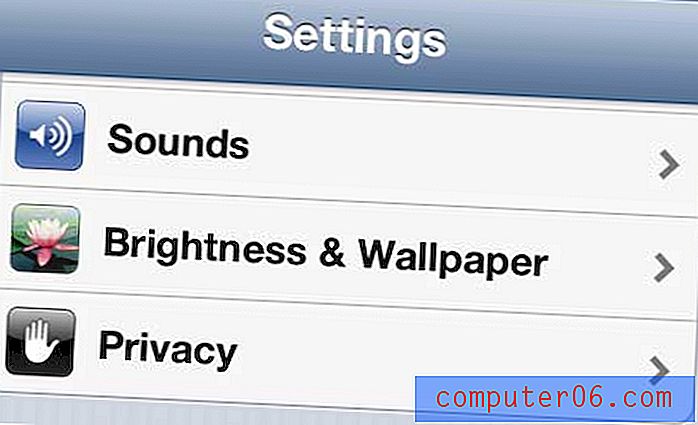 Odaberite opciju Privatnost
Odaberite opciju Privatnost 3. korak: dodirnite opciju Lokacijske usluge .
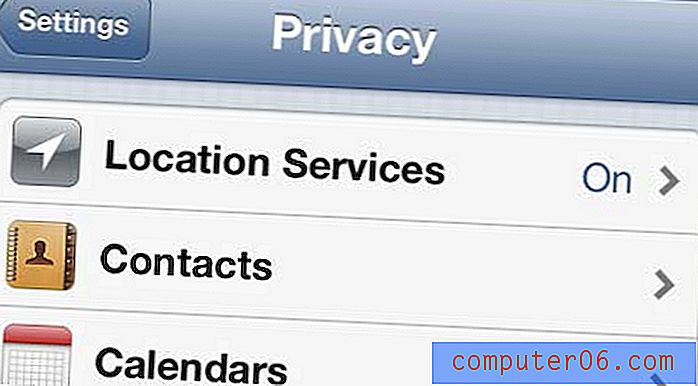 Dodirnite gumb Lokacijske usluge
Dodirnite gumb Lokacijske usluge Korak 4: Dodirnite klizač desno od kamere da biste ga uključili ili dodirnite klizač da biste ga isključili.
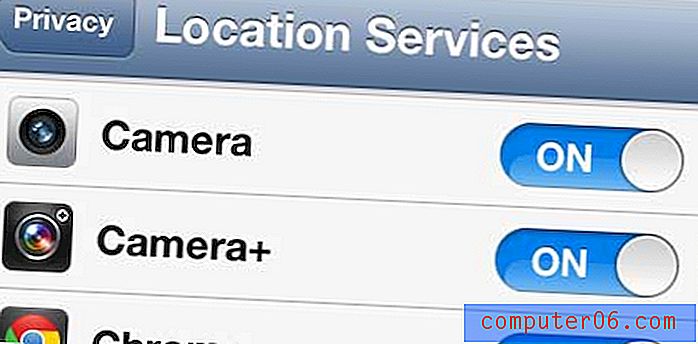 Okrenite opciju kamere na "Uključeno" ili "Isključeno"
Okrenite opciju kamere na "Uključeno" ili "Isključeno" Ako ste ikad vidjeli TV prijem nekog telefona na svom iPhoneu u TV emisiji, možda se pitate kako su uspjeli prikazati sliku osobe kako je zove. Slijedite ove upute kako biste dodijelili sliku s fotoaparata kao kontaktnu sliku, što će omogućiti taj učinak.